经常使用打印机设备的用户难免会遇到打印机卡纸的问题,这不仅中断了工作流程,还可能损坏打印机或打印材料。为了帮助大家解决这一问题,本文将为您介绍惠普打印机卡纸的常见原因及其解决方案,确保您能够快速恢复打印机的正常工作。

一、检查纸张质量和放置
纸张质量不佳或放置不当是导致打印机卡纸的常见原因。纸张过于潮湿、过薄或过厚都会影响打印机的进纸和输出。
1、确保使用符合打印机规格的纸张。避免使用过于潮湿或已经起皱的纸张。
2、将纸张整齐地放入进纸盒,不要超过最大容量线。确保纸张的边缘对齐,避免纸张倾斜。
3、避免在一个进纸盒中混合不同类型或大小的纸张,这会增加卡纸的风险。

二、清除卡纸
当打印机卡纸时,需要迅速、安全地清除卡住的纸张,以避免损坏打印机和继续影响打印任务。
1、首先关闭打印机电源,以确保安全。
2、根据打印机型号,打开相应的盖子或门,通常在打印机的顶部或后部。
3、轻轻拉出卡住的纸张,避免用力过猛以免撕裂纸张。如果纸张较难取出,可以参考打印机说明书,按指引取出纸张。

4、确保打印机内部没有残留的纸片或碎片,这些小纸片也会引起后续的卡纸问题。
5、完成清除后,重新关闭打印机盖,重启打印机并重新开始打印任务。
三、检查打印机驱动程序
打印机能否正常工作取决于打印机驱动程序状态是否正常。如果驱动版本版本过旧或不兼容,就会引发各种打印问题,其中之一就是卡纸现象。建议您使用本站来自动检测并更新打印机驱动,避免在手动操作过程中出现错误。
本站(官方版) 智能修复打印机问题,自动安装打印机驱动
好评率97%
下载次数:3723778
1、打开本站进行检测,如果检测到打印机驱动异常,点击右上角的一键修复按钮。
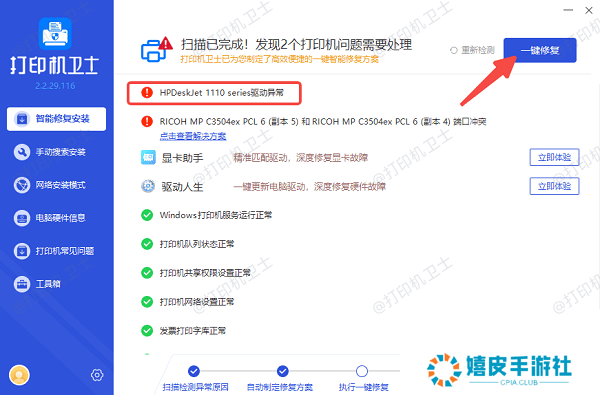
2、等待打印机驱动更新完成后,需要重启设备,让更新后的驱动程序正常加载。
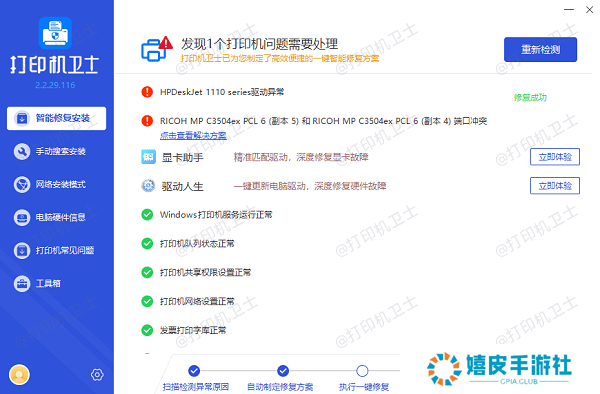
四、检查打印路径
打印路径中的障碍物或异物也可能导致卡纸。这些障碍物可能是由于不小心掉入的纸片、胶带等。
1、首先关闭打印机电源,以确保安全。
2、打开打印机盖,检查进纸路径和出纸路径是否有异物。
3、如果发现异物,小心地将其取出。可以使用手电筒照明,确保没有遗漏。
4、使用干净的软布或刷子,轻轻清洁打印路径,去除灰尘和纸屑。
五、检查打印机硬件
打印机内部硬件故障,如进纸辊磨损或传感器故障,也可能导致卡纸。
1、首先关闭打印机电源,以确保安全。
2、打开打印机盖,检查进纸辊是否有磨损或老化。如果发现进纸辊磨损,可以联系售后服务更换进纸辊。
3、检查打印机内部的传感器是否有灰尘或障碍物,使用干净的软布轻轻擦拭。

以上就是惠普打印机卡纸了的解决方法。希望对你有所帮助。如果有遇到打印机连接、共享、报错等问题,可以下载“本站”进行立即检测,只需要一步便可修复问题,提高大家工作和打印机使用效率。
本站(官方版) 智能修复打印机问题,自动安装打印机驱动
好评率97%
下载次数:3723778